k-lite mega codec pack是一款专业的视频解码工具。对于视频解码这款k-lite mega codec pack绝对是名列前茅的。软件支持提供了完全可定制的安装,有很多选项,用户可以控制要安装的内容,支持无人值守部署,支持检查系统是否存在编解码器损坏和其他异常,并修复这些问题;该程序还提供MPC-HC播放器,支持HDR和3D视频,可以在使用随附的MadVR视频渲染器的前提下兼容,支持高质量的视频升级,可以根据用户的需要播放Bluray光盘。只需将Youtube-dl.exe放在MPC-HC文件夹中即可建立网站;可以为资源管理器中的所有视频文件快速生成缩略图,包括配置和管理已安装的Codec实用程序;需要它的用户可以下载体验。
常见问题:
什么是硬件加速?
通常,在解码视频时,处理器(CPU)将完成所有工作。使用硬件加速时,大部分工作将转移到图形处理器(GPU)。这将大大减少CPU资源的使用,如果您的CPU相对较慢,这将特别有用。大多数图形芯片都有用于解码视频的专用电路,因此可以非常有效地完成视频处理。
什么时候应该使用硬件加速?
我们的建议是仅在确实需要时才使用它。这意味着仅当您使用慢速计算机播放不加速的视频并且CPU使用率很高时才使用它。
硬件加速在笔记本电脑和平板电脑上也很有用,因为它可以帮助降低功耗,从而延长电池寿命。
硬件加速仅有助于减少CPU使用率。它对视频质量没有影响。
使用硬件加速将增加播放问题的机会。通常是由图形驱动程序错误引起的。因此,如果决定使用硬件加速,则使用最新的驱动程序很重要。
此编解码器包提供什么形式的硬件加速?
本机DXVA2本机
DXVA2复制回
NVIDIA CUVID
英特尔QuickSync
CUVID,QuickSync和DXVA有什么区别?
DXVA是Microsoft创建的用于硬件加速的通用接口。它适用于所有品牌的GPU。
CUVID是NVIDIA创建的界面,只能与NVIDIA GPU一起使用。
QuickSync是由Intel创建的接口,并且仅受Intel Core处理器(Sandy Bridge,Ivy Bridge,Haswell,Broadwell,Skylake,Kaby lake和更新的处理器)的集成GPU支持。
QuickSync和CUVID与DXVA2类似。这意味着解码后的视频将从GPU内存复制回CPU内存。这允许视频在解码后进行其他处理。它们的行为与普通(软件)解码器基本相同。
强烈建议您使用DXVA而不是QuickSync或CUVID,即使您具有Intel或NVIDIA GPU。 DXVA更可靠,更高效。
CUVID的缺点之一是它迫使GPU进入高性能模式,从而增加了功耗。
对于QuickSync,重要的是从Intel网站下载图形驱动程序,因为通过Windows Update分发的驱动程序可能不包括所有必需的uickSync组件。
DXVA“本机”和DXVA“写回”
DXVA实现有两种变体:本机和回写。差异说明如下。
LAV视频解码器
编解码器软件包中包含的代码提供了两种变体。
压缩的视频将被发送到图形处理器(GPU)并在其中进行解码。在纯模式下,解码后的视频将保留在GPU内存中,直到显示出来。在回写模式下,视频将被复制到您的普通内存中。这允许播放链中的其他处理。完成后,视频将再次复制回GPU内存进行显示。
由于这两个复制操作,回写模式效率较低,这意味着GPU和CPU都必须完成更多工作。但是,它确实提供了与普通软件解码相同的自由度。
纯模式有一些限制,因为解码后的视频保留在GPU内存中(播放器无法访问它)。最重要的限制是视频解码器必须在播放链中直接连接到视频渲染器。两者之间不能有任何处理过滤器。
在某些情况下只需要处理过滤器。例如,如果使用Windows Media Player,则需要VSFilter来显示字幕。因此,在使用WMP的情况下,应使用返回模式。 MPC-HC(我们推荐的播放器)具有内部字幕渲染器,该渲染器还与纯模式下的DXVA兼容。
将数据从GPU复制到CPU内存时,2010年前的旧AMD / ATI和Intel芯片的性能不佳。回写可能不会
该方法在这样的旧系统上可以平稳运行,因此我们建议改用纯模式。
为什么安装程序显示的选项少于此帮助中提到的选项?
它隐藏了硬件不支持的选项。
CUVID需要NVIDIA图形卡。
QuickSync仅适用于某些Intel iGPU。它还需要Windows 7或更高版本。
DXVA2回写需要具有SSE 4.1指令集的CPU。
我应该选择哪种形式的硬件加速?
以下是一些经验法则,可帮助您决定选择哪个选项。它们按顺序或重要性列出。
1.您使用Media Player经典家庭影院(MPC-HC)
使用本地LAV DXVA2或覆盖。
如果要使用任何类型的处理文件,则需要回写。
如果要将madVR用作视频渲染器,也建议回写。
本机使用最少的资源,因为它跳过了复制操作。
2.您使用另一个高级播放器,例如KMPlayer,GOM,PotPlayer
这些播放器具有内部DXVA解码器。在这种情况下,建议将设置保留在编解码器程序包中作为默认值“使用软件解码”。在播放器的选项中启用内部DXVA解码器。
3.您使用诸如Windows Media Player之类的基本播放器
如果可用,请使用LAV DXVA2回写。如果在播放视频时遇到任何问题,请尝试本机使用LAV DXVA2,或切换到软件解码。
注意,字幕不适用于DXVA2设备。
MPC-HC中的哪些视频渲染器与DXVA本机兼容?
在下面,您可以看到Media Player Classic中的哪些视频渲染器以纯模式支持DXVA。您会注意到该列表取决于您的Windows版本。
EVR自定义演示者[推荐]
EVR同步
EVR
录像机
EVR的标准变体与Media Player Classic的内部字幕渲染器(ISR)不兼容。其他三个渲染器与ISR兼容。
何使用DXVA获得字幕?
NVIDIA CUVID,Intel QuickSync和DXVA回写对字幕没有特殊要求。它们的行为类似于普通的软件解码器。
DXVA的本机实现具有以下限制:它们需要直接连接到视频渲染器。这意味着无法使用字幕过滤器,例如DirectVobSub(也称为VSFilter)。
将字幕功能与DXVA本机一起使用的唯一正确方法是将高级播放器与内部字幕渲染器一起使用,该播放器还使用支持将字幕与DXVA输入结合在一起的视频渲染器。
如上所示,编解码器包中包含的MPC-HC具有此功能。具有类似功能的其他播放器的示例包括:ZoomPlayer,PotPlayer,GOM Player和KMPlayer。
Windows Media Player和Media Center不支持与DXVA本机结合使用的字幕。您要么需要使用其他播放器,要么需要其他硬件加速方法,例如DXVA2复制。
硬件加速会降低功耗吗?
如果您的CPU速度慢且效率低下,而GPU是低端,那么功耗可能会降低。笔记本电脑通常具有低端GPU。
如果您具有快速的CPU或高端GPU,则启用硬件加速后的功耗实际上可能更高。差异通常很小。
使用CUVID硬件加速时,NVIDIA卡可以进入高性能模式。可以使用称为NVIDIA Inspector的工具来调整此行为并降低功耗。
支持哪些视频格式?
LAV DXVA2支持:
H.264,VC-1,MPEG-2,H.265 / HEVC和VP9。
LAV CUVID支持:
H.264,VC-1,MPEG-2,H.265 / HEVC和VP9。
LAV QuickSync支持:
H.264,VC-1和MPEG-2。
MPEG-2是一种相对简单的解码格式,因此通常不需要硬件加速。
对于H.264,硬件只能解码8位视频。对于HEVC和VP9,它还支持在某些GPU上解码10位视频。
仅有限数量的GPU支持HEVC和VP9的硬件加速。
如果出了问题该怎么办?
硬件加速视频解码的问题通常与驱动程序有关。因此,您应该尝试的第一件事是更新图形驱动程序。您应该直接从图形芯片制造商(AMD,NVIDIA或Intel)的网站下载驱动程序。不要从WindowsUpdate获取驱动程序,因为这些驱动程序通常较旧,并且通常不包含硬件加速所需的所有组件(对于CUVID和QuickSync)。
您还应该切换到常规软件解码,以确认问题是否与硬件加速有关。
安装步骤:
1.用户可以单击本网站提供的下载路径下载相应的程序安装包
2.只需要使用解压功能打开压缩包,双击主程序进行安装,弹出程序安装界面
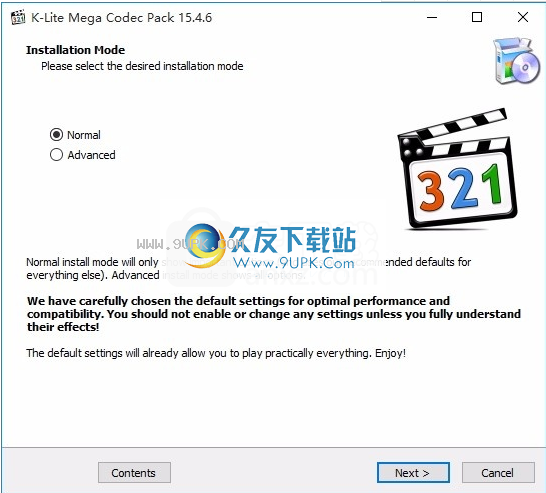
3.同意上述协议的条款,然后继续安装该应用程序,单击“同意”按钮
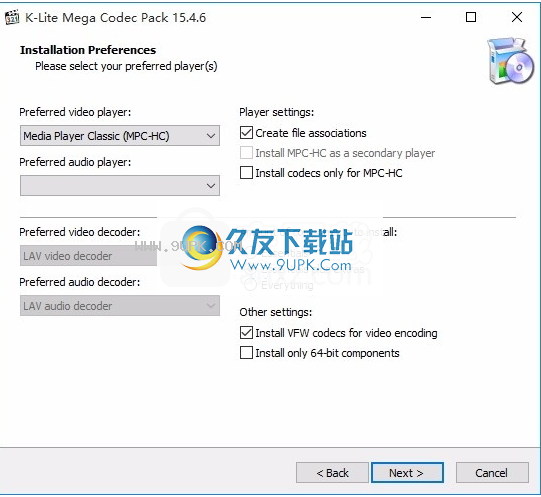
4.您可以单击浏览按钮,根据需要修改应用程序的安装组件。

5.弹出以下界面,用户可以直接用鼠标单击下一步按钮,并根据需要安装不同的组件
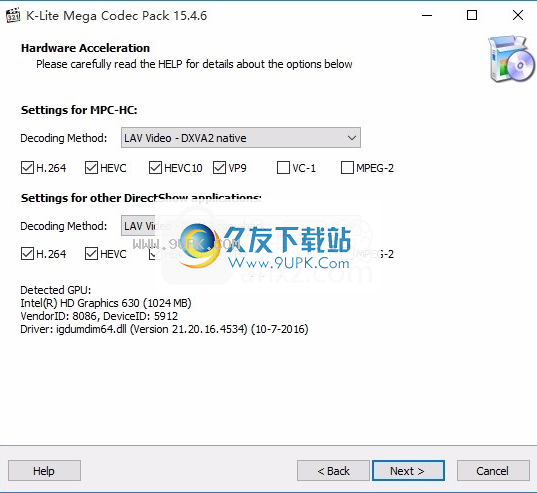
6.可以根据用户需要创建桌面快捷键。
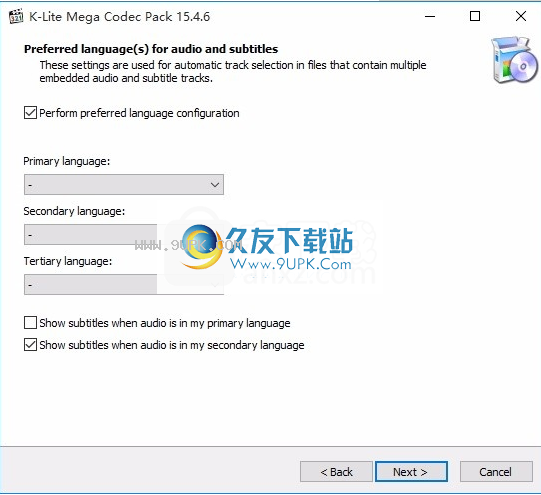
7.现在准备安装主程序,单击安装按钮开始安装
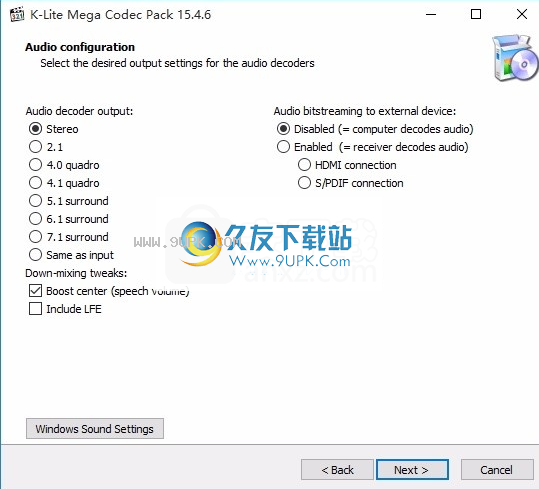
8.弹出应用程序安装进度栏的加载界面,等待加载完成
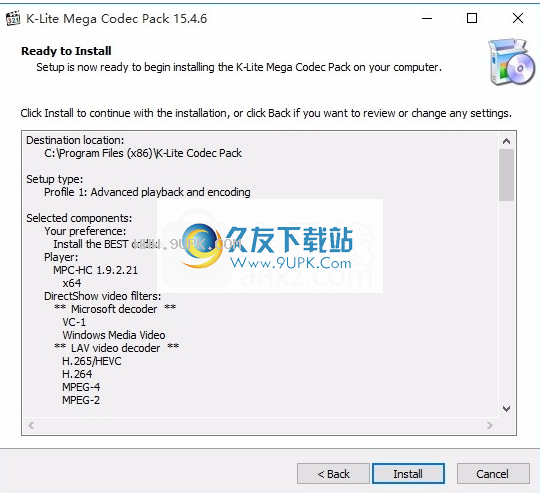
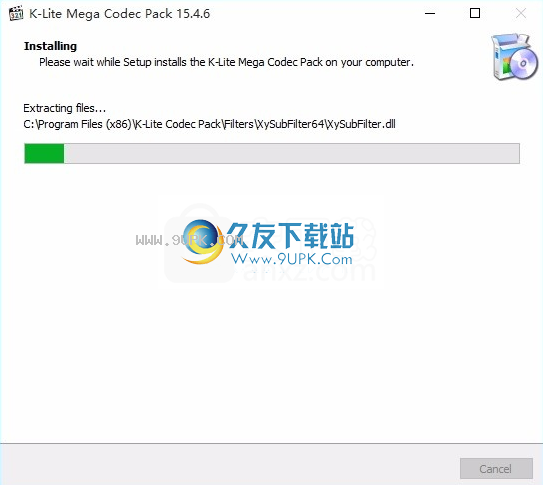
9.按照提示单击“安装”,弹出程序安装完成界面,单击“完成”按钮

软件功能:
与所有DirectShow播放器兼容。
只是最好,最必要的编解码器。没有不必要的扩展。
可以播放几乎所有内容。
硬件加快了常见视频格式(在兼容系统上)的解码。
支持的视频文件格式的示例:
.Mkv .webm .mp4 .mov .avi .ogm .m2ts .ts .mpg .3gp .wmv .mxf .flv .rm .rmvb .dv
支持的音频文件格式的示例:
.mp3 .flac .m4a .ogg .wv .ape .mka .opus .mpc .tak .alac .amr .ofr .tta .ra .tak .spx
支持的视频格式示例:
H.264,H.265 / HEVC,VP8,VP9,AV1,VC1,MPEG1,MPEG2,MPEG-4,H.263,Theora,MJPEG,ProRes,Huffyuv,Cineform HD,Indeo,Lagarith,GoToMeeting,DNxHD等
支持的音频格式示例:
AC3,DTS,AAC,MP3,DTS-HD,TrueHD,E-AC3,Vorbis,FLAC,WMA,Atrac,ADPCM,TrueAudio,Wavpack,APE,OptimFrog,RealAudio,G.711,G 726,G.729,Speex等
软件功能:
k-lite mega编解码器包有六个不同版本,所有版本都是免费的:
基本(精简版):最简化的版本,可以在Microsoft Windows操作系统上播放各种格式的AVI文件。
K-Lite编解码器包
Matroska(MKV),MP4,Ogg和Adobe Flash视频(FLV)格式文件。它仅包含ffdshow(音频和视频解码),DirectVobSub(用于字幕解码),Codec调整工具和其他四个小部件。此版本不随Media Player Classic一起提供。
标准版(Standard Edition):包含所有基本版本的功能,并加入了DVD Video解码器,Media Info Lite和Media Player Classic Homecinema,此版本允许Microsoft Windows操作系统播放DVD。建议普通用户使用此版本。
完整(完整版):除了标准版本中包含的组件和工具外,它还包括31个其他组件和4个其他工具,并为Microsoft Windows PC添加了视频解码功能。但是,此程序包中不包含任何编码或转换工具。
公司(正式网站已删除):公司版本不包括完整版中包含的五个组件,并且DVD视频解码器组件与完整版不同。建议公司使用此软件包。
Mega(组合版):此版本是K-Lite编解码器包完整版,真实替代版和14个其他任何其他版本中没有的组件的组合。在这些组件中,有原始的Media Player Classic(Media Player Classic Homecinema除外),GSpot编解码器信息设备和FourCC Changer。
64位版本:K-Lite编解码器包64位是一个独立的64位编解码器包,可以在Windows 64位版本的64位播放器上播放,并且可以与其他版本共存。
使用说明:
前两个修复程序检测损坏的VFW / ACM编解码器和DirectShow过滤器。这将在Windows注册表中扫描对编解码器和筛选器的无效引用。此类无效引用是注册表项,例如,指向不存在的文件。例如,当未正确卸载编解码器时,这些密钥能会留下。编解码器调整工具可以删除无效的引用。
第三个修复程序将重新注册Windows的基本DirectShow筛选器。如果以某种方式删除它们,将很有帮助。
第四个解决方案是解决与声音有关的特定问题的方法。如果缺少某些注册表项,则该声音将在大多数程序中不起作用。此修复程序将还原那些必要的注册表项。仅当检测到此特定问题时,此修补程序才可用。声音问题可能还有许多其他原因,并且该工具未检测到这些原因。如果遇到影响多个程序的声音问题,则应尝试的第一件事是重新安装声音驱动程序。这通常可以解决与声音有关的问题。
产生记录
这使您可以生成计算机上安装的所有编解码器的非常详细的列表。它还包括一些有关您的硬件和驱动程序的有用信息。所有这些信息对于解决问题非常有用。
设定值
将许多流行的编解码器和DirectShow筛选器的设置重置为建议的默认值。
备份设定
这将创建当前编解码器设置的备份。设置将保存在您选择的文件夹中,并且备份将包含几个小文件。您可以随时使用此工具还原这些设置。
恢复设置
这会将您当前的设置替换为以前创建的备份中的设置。
组态
DirectShow过滤器
这使您可以访问几种流行的DirectShow过滤器的配置界面。
VFW编解码器
这使您可以访问某些常用VFW编解码器的配置界面。
音频输出
这使您可以为几种流行的音频解码器配置音频输出设置。
编解码器和过滤器管理
DirectShow
这使您可以启用和禁用DirectShow筛选器。例如,它可以用于测试目的,或仅用于禁用冗余过滤器,或在两个类似的过滤器之间切换。
其他过滤器管理器通常只能禁用过滤器。该工具还允许启用过滤器,因为它会记住您之前禁用的过滤器。它还可以在某些多功能过滤器(例如Haali Media Splitter)上执行更细粒度的控制,因此也可以部分禁用它。
此页面未显示系统上安装的每个过滤器。它仅显示已编程检测的那些。当前,它包括200多个常用过滤器。如果您想在此列表中添加其他列表,请告诉我们。
软件包中的某些过滤器可能被列为禁用状态。这个是正常的。默认情况下,不是所有功能都启用。除非您有充分的理由,否则请勿盲目启用所有功能。
ACM /甚高频
这使您可以启用和禁用ACM和VFW编解码器。
此页面未显示系统上安装的每个编解码器。它仅显示已编程检测的那些。当前,它包括50多个常用编解码器。如果您想在此列表中添加其他列表,请告诉我们。
首选分销商
这允许将特定的源过滤器(也称为拆分器)设置为特定文件扩展名的首选。如果您已安装多个源过滤器来处理某种容器格式,则此功能特别有用。
选择“使用优势”以表明没有特定的源过滤器是强制性的。在这种情况下,播放机将使用性能最高的分离器。
推荐的选项已标记。
Windows 7/8/10用户的重要说明:这些设置仅适用于使用DirectShow框架的播放器。从Windows 7开始,Microsoft播放器(WMP和Media Center)使用称为“ Media Foundation”的新播放框架来播放某些文件类型。例如MP4,MOV和M2TS。如果您更喜欢使用DirectShow,则已对该工具的Win7DSFilterTweaker部分进行了调整,以禁用Media Foundation。
杂
缩略图设置
您可以在此处为Windows资源管理器中的各种视频文件扩展名启用和禁用缩略图生成。
还有一个“选项”按钮,您可以访问一些选项并微调缩略图。例如,一种清除缩略图缓存的方法。对缩略图的外观进行了一些调整。
建议安装Icaros Shell扩展(包含在K-Lite编解码器包中)以生成缩略图。该插件非常快速,可靠,并且支持多种文件格式。
各种调整
某些DirectShow筛选器具有多个配置选项,这些选项没有易于访问的界面。当所有可用的调整与您的系统无关时,此按钮将被禁用。
文件关联
这将打开Windows的“默认程序”设置。在那里,您可以选择首选播放器的文件关联。 Windows Vista及更高版本上提供此功能。
DMO管理
这使您可以启用和禁用某些DirectX媒体对象。 DMO与DirectShow过滤器相似。此功能仅在Windows XP上可用。
与Windows的早期版本相比,Microsoft在Windows 7中对多媒体播放进行了几项重大更改。它包括一个称为Media Foundation的新播放框架。微软还增加了用于H.264视频和AAC音频的解码器。这是为了改善Windows播放体验和开箱即用的播放功能。不幸的是,这也导致了更严格的播放环境。如果不进行复杂的调整,就无法再使用第三方编解码器。由于Microsoft提供的解码器并不完美,因此在某些情况下,有必要使用功能更强大的第三方解码器。
Win7DSFilterTweaker提供了一些调整,以调整Windows 7/8/10中的应用程序使用的首选解码器。它还允许从Microsoft禁用某些编解码器。
首选解码器
这使您可以为多种音频和视频格式配置首选的解码器。
这些设置仅由基本DirectShow应用程序使用。更具体地说,是使用标准DirectShow图形生成器的应用程序。 Windows Media Player和Media Center是此类基本播放器的示例。
更高级的播放器通常使用自己的自定义DirectShow图形生成器,而忽略Windows中的首选解码器设置。这个
各种调整
某些DirectShow筛选器具有多个配置选项,这些选项没有易于访问的界面。当所有可用的调整与您的系统无关时,此按钮将被禁用。
文件关联
这将打开Windows的“默认程序”设置。在那里,您可以选择首选播放器的文件关联。 Windows Vista及更高版本上提供此功能。
DMO管理
这使您可以启用和禁用某些DirectX媒体对象。 DMO与DirectShow过滤器相似。此功能仅在Windows XP上可用。
与Wndows的早期版本相比,Microsoft在Windows 7中对多媒体播放进行了几项重大更改。它包括一个称为Media Foundation的新播放框架。微软还增加了用于H.264视频和AAC音频的解码器。这是为了改善Windows播放体验和开箱即用的播放功能。不幸的是,这也导致了更严格的播放环境。如果不进行复杂的调整,就无法再使用第三方编解码器。由于Microsoft提供的解码器并不完美,因此在某些情况下,有必要使用功能更强大的第三方解码器。
Win7DSFilterTweaker提供了一些调整,以调整Windows 7/8/10中的应用程序使用的首选解码器。它还允许从Microsoft禁用某些编解码器。
首选解码器
这使您可以为多种音频和视频格式配置首选的解码器。
这些设置仅由基本DirectShow应用程序使用。更具体地说,是使用标准DirectShow图形生成器的应用程序。 Windows Media Player和Media Center是此类基本播放器的示例。
更高级的播放器通常使用自己的自定义DirectShow图形生成器,而忽略Windows中的首选解码器设置。这个
高级播放器的示例包括Media Player Classic(MPC-HC),ZoomPlayer,KMPlayer,PotPlayer,BS.Player和GOM Player。这些播放器具有自己的机制来指定首选解码器。默认情况下,他们将使用评分系统选择解码器。
这些设置仅在播放器使用DirectShow框架进行播放时才有效。 Windows Media Player和Media Center有时会使用新的Media Foundation框架而不是DirectShow。您可以在下面找到有关何时使用Media Foundation的更多详细信息。
有些播放器从未使用DirectShow框架,但始终使用自己专用的解码器。 VLC播放器(VideoLAN)是此类播放器的一个示例。首选的解码器设置当然不会影响此类播放器。
建议使用“ USE MERIT”选项。
“使用优势”选项适用于具有以下效果的特殊解决方案:
1)使用性能最高的解码器。此行为类似于在旧版Windows上的工作方式。
2)将加载诸如VSFilter(也称为DirectVobSub)之类的中间过滤器。此过滤器用于字幕。
媒体金会
这些设置允许您禁用Media Foundation特定文件格式的使用。
dia Foundation用于以下文件扩展名:.3g2 .3gp .3gp2 .3gpp .avi .m2t .m2ts .m4a .m4v .mod .mov .mp2v .mp4 .mp4v .mpeg .mpg .mts .ts .vob .wav
也适用于Windows 10:.mkv
它可能解决的问题:
禁用Media Foundation后,Windows Media Player可以退出以使用DirectShow进行播放。这使WMP具有独特性。使用Media Foundation的其他应用程序通常只能使用Media Foundation。这意味着禁用Media Foundation仅对解决Windows Media Player中的播放问题有用。对于其他玩家,禁用它实际上可能会导致问题!
禁用Media Foundation可以解决Windows Media Player中的以下问题:
不不显示字幕
黑色胶卷
视频质量不好
没有声音
视频口吃视频
视频播放太慢或太快
该文件根本无法播放
禁用Media Foundation的负面影响将在下面进一步描述。
替代解决方案(推荐):
使WMP使用DirectShow代替Media Foundation的另一种简便方法是重命名文件。诀窍是使用Media Foundation不支持的文件扩展名。例如,通用扩展名。
重命名文件的优点是无需禁用Media Foundation。如下所示,有些应用程序和游戏需要Media Foundation播放视频。
笔记:
在Windows 7上,无法单独为Media Foundation禁用某些扩展名(例如.m2ts和.ts)。对于这些格式,您需要完全禁用Media Foundation以防止使用MF。在Windows 8和更高版本上不存在此限制。可以在“ MS编解码器调整”部分中找到完全禁用MF的选项。
负面影响:
禁用Media Foundation将在只能使用Media Foundation的应用程序中中断视频播放。
使用Media Foundation的一些应用程序示例:
Windows 10中的Windows电影和电视应用程序
Windows 10 Edge浏览器
最近的游戏
史密斯科技史密斯的抢夺
当游戏使用Media Foundation时,通常将其用于.mp4文件。
尝试计算Windows体验索引时,禁用Media Foundation for .mp4将导致“无法衡量视频播放性能”错误。要解决此问题,您在计算WEI分数时应该(临时)重新启用Media Foundation。
64位Windows的专业提示:
如果使用的是64位版本的Windows,则将为Microsoft编解码器和Media Foundation提供32位和64位版本的选项。您可以利用单独禁用所有组件的功能。例如,您可以决定仅禁用某些32位组件,同时保持启用所有64位组件。
这很有用,因为默认情况下,出于兼容性原因,所有64位版本的Windows仍会使用32位版本的Windows Media Player。因此,您可以禁用某些功能以改善32位Windows Media Player的播放,而不会破坏64位应用程序中的任何内容。
Media Center仅作为64位应用程序提供。 Internet Explorer具有32位和64位版本。 Edge只有64位。其他Windows 8 / 8.1 / 10“ Metro / Modern UI / Store”应用程序也始终为64位。
MS编解码器调整
这调整通过重命名某些Windows编解码器文件来起作用,以防止播放器使用它们通常提供的功能。仅在绝对必要时才使用这些调整。它们可能导致不良的副作用。但是请放心,您可以随时恢复这些调整。
此解码器用于AC3,DTS,MP1,MP2,LPCM和AAC音频。
禁用此解码器可以解决MP4和m2ts文件播放的问题。
禁用此解码器可能会中断Internet Explorer,Edge和Mozilla Firefox中的HTML5视频播放。仅在Windows 7上会发生这种情况。
如果没有合适的AC-3和MP2音频替代解码器,则禁用此解码器可能会中断Media Center中的直播电视播放。推荐的替代产品是LAV音频解码器,ffdshow和AC3Filter(全部包含在K-Lite编解码器软件包中)。
禁用此解码器可能会中断Windows Media Player和Media Center中的DVD播放。
该解码器用于H.264,VC-1和MPEG-2视频。
禁用此解码器可能会中断Internet Explorer和Edge中的HTML5视频播放。
禁用此解码器可能会中断Firefox中的HTML5视频播放。但是,仅当未安装以下插件时:“ Adobe Systems提供的Primetime内容解密模块”。当Microsoft解码器不可用时,Firefox可以将插件用作备份。
如果没有为H.264和MPEG-2视频安装合适的备用解码器,则禁用此解码器可能会中断Media Center中的直播电视播放。建议使用LAV视频解码器(包含在K-Lite编解码器软件包中)。
禁用此解码器可能会中断Windows Media Player和Media Center中的DVD播放。
尝试计算Windows体验指数时,禁用此解码器将导致“无法衡量视频播放性能”错误。
在Windows 8.x / 10上,禁用此解码器可能会中断某些应用程序的视频播放。例如,电影和电视应用程序以及Windows应用程序商店中的其他应用程序。
Mpeg4s解码器DMO
禁用此解码器可以帮助解决Windows Media Player中AVI播放的问题。例如,间歇性视频,黑色视频,无音频或质量差的视频。
Mpeg43解码器DMO
禁用此解码器可以帮助解决Windows Media Player中AVI播放的问题。例如,间歇性视频,黑色视频,无音频或质量差的视频。
MP3解码器DMO
禁用此解码器将允许在使用Windows Media Player播放MP3文件时使用其他音频解码器(例如ffdshow或LAV)。
媒体基金会
这使您可以完全禁用Media Foundation。此选项仅在Windows 7上可用。


























